Una vez instalado y configurado el módulo, todo es automático: Opiniones Verificadas se comunica directamente con tu solución de comercio electrónico.
- Recuperación automática de pedidos y solicitudes de asesoramiento: El módulo nos comunica directamente tus últimos pedidos. Por lo tanto, nuestra plataforma recupera los pedidos para los que debemos enviar solicitudes de asesoramiento, en función de la configuración introducida durante los ajustes descritos en el resto de este documento.
- Mostrar las reseñas de los productos en su sitio: El módulo te permite mostrar las reseñas de tus productos recogidas en nuestra plataforma directamente en tus fichas de productos y así tranquilizar a tus clientes sobre la calidad de tus productos.
- Mostrar el widget de valoración de Avis Vérifiés: Puedes mostrar un widget flotante en tu sitio. Este widget te permite mostrar a tus visitantes la valoración media global de Avis Veriés y así tranquilizar al cliente potencial sobre la calidad de tus servicios.
> Haz clic en la versión correspondiente a tu menú:
| ✨ Nueva Plataforma | 🖥️ Historical Platform |
Installation and configuration of the module
Installation
There are two seperate ways to install the module
Direct with Module Catalog
- Connect to your Prestashop backoffice
- Click on Module Catalog and search for "netreviews", the module "Verified Reviews" will be returned
- Click on Install
- A success message will appear after installation
- Please proceed to configure the module by going to section below Module configuration on Prestashop
Download & Install the module archive
Download the module archive
The module is available for download from Addons marketplace, please create an account on Addons marketplace if you have not already done so
There are two ways to access Addons marketplace.
- First way by going directly to the Addons marketplace website https://addons.prestashop.com/ and searching for the module "netreviews" and downloading the archive
- Second way by connecting to Addons marketplace through your backoffice, click on Module Catalog then click on Connect to Addons marketplace if not already connected
- Click on the tab Module Selections and enter "netreviews" in the Search on Prestashop Addons bar, click enter and you will be redirected to the module page
- Download the archive
Install the module archive on Prestashop
Here is the list of steps to follow to install the module in your Prestashop environment:
- Go to your Prestashop back-office (your shop).
- Click on the menu "Modules > Module Manager" in the menu bar on the left (menu may vary depending on the version of Prestashop).
- At the top of the page, click on "Install a module" in order to upload the archive (zip) previously downloaded.
- Now click on the "Select a file" link or directly drag the archive (zip) of the Verified Opinions module into the area provided..
- A success message should now appear
- To complete the installation and proceed to the next step, click on the "Configure" button.
Module configuration on Prestashop
To configure the module in the Prestashop environment, please go to the "Modules > Module Manager" menu, in the "Modules" tab locate the Verified Reviews module and click on "Configure".
Before any configuration, in the case of a multi-store Prestashop installation, make sure that the module is activated in the module manager and once on the module configuration page, select the shop concerned via the Prestashop selector at the top of the page.
« Configuration » section
General configuration
The "CONFIGURATION" section will allow you to activate your module. Simply fill in the two fields "Secret key" and "Website ID" that you can find in your Verifed Reviews customer area. From the "Config > My Account" menu, copy your integration codes (see image below).
And transfer them to your Prestashop shop in the "CONFIGURATION" section.
Click on "Save" to activate your module on the Prestashop side. You will then need to complete the activation of the module in your Verified Reviews account.
If your Prestashop is in multi-shop mode, you can only connect an Verified Reviews account to one shop (one shop_id). If you want to integrate the Verifed Reviews module on several shops, you must have as many shops as Veried Reviews accounts (different website id and secret key).
Multilingual configuration
You can choose to activate the multilingual configuration of the module if your website is available in different languages. To do this, you need to have several Verified Reviews accounts on different platforms and complete the Secret Key and Website ID for each account.
For example: your site is available in French, Spanish, Italian and English. To benefit from the multilingual configuration you must have an account on each of these platforms:
The default multilingual configuration has the following behaviour:
-
Each platform collects orders in the language that corresponds to it, which makes it possible to send review request emails in the language of your customer (e.g. on the site in ES, the order will be collected on the platform http://opiniones-verificadas.com ) and the collected reviews will be in Spanish and displayed on the ES version of your website.
-
FR product pages will then display the reviews collected on http://avis-verifies.com , ES pages will display those from http://opiniones-verificadas.com etc.
-
The module also allows, by customising the code, to display all notices in all available languages.
If your website is not available in different languages then you don't have to activate this functionality.
"Export my orders" section
Automatic order retrieval only retrieves orders created after the installation of the module. All orders placed before installation, regardless of subsequent status changes, are considered "not to be recovered".
However, we do offer a tool that will allow you to manually export your first orders and generate your first reviews quickly by surveying the customers of their already placed orders. This tool will allow you to download a CSV file containing the orders and upload it directly to our platform via your account.
For details on how to do this, see the "First time export of orders" section of this document.
“Design” section
Choose the design for the stars displayed on product pages
You have 3 options regarding the design of the stars at the top of the product pages:
Change the star color
Set the number of displayed product reviews
In the “Design” section, you can also define the maximum number of reviews you want to display by default at the bottom of your product pages. The other reviews will be hidden, and visitors will just need to click on “More comments…” to see them.
Hide “helpful reviews”
Helpful reviews are displayed by default in the product review list.
You can disable them using the dedicated button.
Display the reduced version of the product review header
If you want, you can activate the reduced display of the product review header, similar to the mobile version.
Display photos with comments
Media are displayed by default in the product review list.
You can disable them using the dedicated button if you want.
Display stars on category pages
Our module integrates with the following hooks:
-
displayProductListReviewsif the Prestashop version is < 1.7 -
displayProductPriceBlock (type=”before_price”)if the Prestashop version is > 1.7
After enabling this option, if the stars (in the product list) still do not appear, it means that these hooks are not present in your theme. In this case, you can directly add our custom hook {hook h='CategorystarsNetreviews' product=$product} in the product-list.tpl file (Prestashop < 1.7) or in the product thumbnail file (on Prestashop 1.7 default theme: themes/classic/templates/catalog/_partials/miniatures/product.tpl).
Select a template for the review block on the product page
Since version 7.9.8, you can choose between two templates for the review block on your product pages.
“Google Rich Snippets” section
By enabling this option, you will activate Rich Snippets on your product pages.
Rich Snippets are structured data that indicate to search engines that your product has reviews, and allow them to know the number of reviews and the average rating.
- Enable Rich Snippets: to use this feature, you must select “Yes”.
- Rich Snippets format: in Prestashop themes, the default rich snippet format is microdata, but you can choose Json-ld. If your theme already integrates rich snippets, you must select the same format.
- My product page theme already includes Rich Snippets: select “Yes” if your product page already includes the Product tag. We will only integrate the AggregateRating (rating) and Reviews tags. If your product page does not include the Product tag, select “No”; we will integrate all the necessary tags for Google to detect the product.
How can I check that my rich snippets are correctly integrated?
Google provides a testing tool to check whether a webpage is eligible for rich results, available here: https://search.google.com/test/rich-results?utm_campaign=sdtt&utm_medium=url
Just enter the URL of a product page with reviews. Google will return any errors in the integration of rich snippets or indicate that the page is eligible by showing a preview of the result.
Note: our module adds the AggregateRating and Reviews tags and ensures an effective preview on Google’s test tool, but cannot fully guarantee that rich snippets will appear in search results, as Google also considers many other factors (content quality, etc.).
“Debug (Advanced actions)” section
If you click on “DEBUG”, advanced options will appear.
This section is usually reserved for Verified Reviews but you can use it if needed to fine-tune the technical settings of our module.
Change the position of the stars on the product page
Our stars are integrated by default on the Extraright hook for Prestashop versions 1.4 to 1.6, and on the DisplayProductButtons hook for Prestashop 1.7.
If these hooks are not included in your shop’s theme, you can use one of the two other native hooks.
If none of these 3 hooks are present in your theme, or if the default placement does not suit you, you can select the “no or personalized hook” option and use our custom hook {hook h='hookExtraNetreviews'} by placing it wherever you want on your product page.
Display the “x reviews” tab
You can hide the “x reviews” tab if you want.
Rename the product reviews tab
This option allows you to rename the reviews tab. Here’s an example on the frontend:
Display stars as images
By default, stars are displayed using a font. If your site does not properly load the font, you can enable this option to display stars as images. In this case, you will not be able to change their color using the previously mentioned option.
Display stars on the homepage
Using the dedicated button, you can disable category stars on the homepage if you don’t want them displayed.
Use the unique EAN/UPC reference number for product variations
By default, if your products have variations, we retrieve the GTIN_EAN and GTIN_UPC of the variation.
If you enable this option (Yes), we retrieve the parent product’s information.
Set the maximum number of products in a review request
To avoid asking your customers to review all the products they ordered, you can set a maximum number of products to include in the Verified Reviews form. In this case, you won’t be able to choose which products to include.
Clear all orders from this shop
This action clears the av_orders table (specific to Verified Reviews) in the database. This table is our reference table to define the orders to be retrieved.
Generate lost orders since the module installation
If you notice that some orders matching the configuration defined in your Verified Reviews account were not retrieved even though they were created after the module installation, you can use this option.
- Generate for the entire period: we will retrieve the missing orders in our av_orders table, created since the module installation date.
- Choose a period: you can specify a time period to retrieve these orders. We will retrieve the orders created between the selected dates.
Note: this option does not trigger an automatic retrieval by our cron job. It only fills the av_orders table in the database.
Our automatic retrieval cron job is then based on the av_orders table and cross-checks the data with the order table to select the orders to retrieve.
Dashboard and hook re-adding
The “add all hooks” option allows you to re-attach the hooks in case they were not properly registered, for example. This feature is available starting from version 1.6.
Module configuration in Verified Reviews
Now that your module is installed and configured on your Prestashop environment, there is one last step to make sure the module communicates properly with our platform.
Go to your Verified Reviews client area in the menu
“Integration > Configure my Prestashop module”.
What if the “Configure my Prestashop module” tab does not appear?
If this tab “Configure my Prestashop module” does not appear, it means that your Verified Reviews account has not been set up for Prestashop.
- To change this, go to Config > My account
- Then in the My Certificate > eCommerce Solution section, choose Prestashop
- Save the change by clicking on the “Save” button at the bottom of the page.
Integration codes
Once you access the “Configure my Prestashop module” tab, you will find the integration codes in the “Your integration codes” section.
Retrieve the site configuration
- Click on Retrieve site configuration to check the connection between Verified Reviews and your Prestashop site.
- If a “success” message appears, the module configuration options will appear. This means the communication is properly established between your module and our platform.
- If an error message appears, please contact Verified Reviews support by going to: Config – access support.
Module configuration options
Automatic order retrieval
- Enable automation: Click “Yes” to enable it. This is the main condition to start collecting your orders.
-
When should orders be retrieved?: Here you can choose between two options:
- upon order creation by choosing “At order creation”: in this case, ALL orders will be retrieved (including cancelled, refunded, etc.)
- via one (or several) specific order statuses by selecting “On order status change”. If you choose this option, you must select one or more statuses from the status list.
Review collection
Review collection: you can set a delay before sending the review request.
- The first part allows you to select the number of days between the moment the order is retrieved by our services and the sending of the review request.
- The second part only concerns product reviews. You can choose to separate the sending of review requests to your customers by adding a delay to the sending of the email for product reviews, for example to give the customer time to test the product.
Example:
- How long after this event should we send the review request? 3 days
- How long after sending the site review request should we send the product review request? 5 days.
- For an order retrieved on the 1st of the month, the brand review request will be sent 3 days later, and the product review request will be sent 5 days later, i.e. 8 days after the order was retrieved by our services.
If you have chosen several order retrieval statuses, you can configure specific delays according to the order status by clicking on « Enable advanced review delay configuration ».
- Example: the configuration above allows review requests to be sent 5 days after retrieval for orders with the status “delivered” and 25 days after retrieval for orders with the status “shipped”.
Options regarding products
- Do you want to collect reviews on your products?: Check “yes” to collect product reviews (when we retrieve the orders, we will include the details of the products ordered).
- Do you want to display product reviews on your product pages?: Check “yes” to display reviews on the corresponding product pages.
Widget display
You can paste the code corresponding to the floating widget you created: Learn more.
First order export
To quickly obtain your first reviews, the Verified Reviews module includes an order export feature that lets you generate a properly formatted CSV file that can be directly uploaded via your Verified Reviews Client Area. The first order export allows you to quickly generate your first reviews by surveying customers from your past orders.
- Go to your store’s back office and click on « Modules > Module Manager ».
- In the search bar, type « Verified Reviews »
- The module should appear in the list, click on « Configure »
Once you arrive on the module configuration page, scroll down to the section « EXPORT MY ORDERS ».
Options in detail:
- From: you can retrieve orders up to 12 months back (as defined in our General Terms of Use).
- Retrieve product reviews: select “yes” if you want to collect product reviews for these orders (essential if you want to survey your products).
- Export orders with the status: you can select one or more retrieval statuses.
Once you have retrieved the generated CSV by clicking on the button at the bottom right, you can go directly to the order upload area via the following URL: https://www.avis-verifies.com/index.php?page=mod_upload_commandes.
You must upload the CSV and map the fields with the columns of the CSV file. Be sure to carefully follow the tutorial and check the proposed information before validating the import of the orders.
If you want to collect product reviews, the “id_product” column of the CSV must be mapped to the “Product reference” field. If you do not select the correct column, the collected product reviews will not be displayed.
Automatic order retrieval
General process
We retrieve your orders according to the configuration you define in your Verified Reviews account > Integration > Configure my Prestashop module.
You can track the retrieved orders in your account under Stats > Reporting - Review requests / Product review requests / Delayed product review requests
When we also retrieve product details, the product reference is the Prestashop ID. If a review is submitted on the product, this review will be associated with the Prestashop ID in your Verified Reviews account. Then this review will be synchronized to your site and displayed on the product page corresponding to this Prestashop ID.
Our order retrieval cron runs every 6 hours on your site to check if there are new orders to retrieve.
Retrieval hooks
Our order retrieval system is based on Prestashop’s default system: each time an order is validated, we record it via the execution of the hook actionValidateOrder in our av_orders table. However, to anticipate the action of some specific modules that modify the Prestashop system, we perform a double check and also use the hook actionOrderStatusPostUpdate to record orders in our table.
Google Shopping
To be able to share your product reviews with Google Shopping, we need the GTIN_EAN (Europe) or GTIN_UPC (US, Canada), which is the most accurate data for Google, or, if not available, the brand + MPN pair. It is also advisable to fill in brand and MPN even if you have GTINs: the more information we can provide to Google about your products, the easier it will be for Google to associate reviews with products.
During automatic order retrieval, we automatically retrieve Google Shopping information as long as it is correctly filled in on the product pages in the Prestashop Back Office catalog.
Learn more about Google Shopping.
Brand/site reviews display
Setting up the brand/site review widget
Once you have collected more than three site reviews, you can add our floating widget to your website directly via the module.
A floating widget will always be visible, regardless of user scrolling.
- Log in to your Verified Reviews account and click on « Integration > Site Widget Integration ».
- Choose the widget you prefer, set it as a floating widget, then choose the display, position and opening type of the certificate, and finally click on « Create the widget ».
You can combine widgets, e.g. a floating widget for Desktop and another one for mobile.
- The widget you just created is displayed in the left side menu of your Verified Reviews account: Review display > Integrate my widgets.
- Click on « Integrate manually » and copy the code from the first box.
- To add the widget script via the module, go to the « Integration » section then « Configure my Prestashop module » and scroll down to the “Widget display” section.
- Select « Yes » for the question « Do you want to display the floating widget? » and paste the script copied earlier into the corresponding box.
If you have created different widgets, e.g. one floating for Desktop and another for mobile, simply copy and paste both scripts one after the other.
To finish, click on « Send this configuration ».
Check on your site (clear the cache if necessary).
Widget modification
To modify a widget already created:
- Go to the section « Integration > Site Widget Integration > My Widgets » and make the desired changes to the widget of your choice.
- Click on « Update ».
Widgets are cached, so changes will not appear immediately on your site.
Integrating the site reviews iframe
Once you have collected more than three site reviews you can add an iframe on your site that directly displays the collected site reviews.
Log in to your Verified Reviews account and click on « Integration > Site Widget Integration » then in the section « Vertical iFrame Widget » or « Horizontal iFrame Widget ».
-
Choose the widget you prefer and click on the « Create my Widget » button, then copy the iFrame code and paste it into the location on your site where you want to display it. Unlike the widget, the iframe is not sent in the module configuration.
-
You can customize some iframe characteristics with the different options displayed under the code, then click on the « Update » button.
-
If you want to customize the iframe CSS, you can add your CSS rules in the “CSS customization” block, then click on the « Update » button.
A cache is present on iframes. Your customization may not be immediately visible.
Displaying Product Reviews
- Go to the "Integration" section, then "Configure my Prestashop module" on the Verified Reviews module configuration page.
- In the "Product-related options" section, select "Yes" for the following two questions:
- Do you want to collect reviews for your products?
- Do you want to display product reviews on your product pages?
- Click "Submit this configuration".
If this is the first time you are displaying product reviews, contact support, as a manual synchronization is required.
For any new product review published in your Verified Reviews account, please allow 24 hours to see it appear on your website. We synchronize product reviews once a day.
- To verify the display of product reviews, go to "Reviews > Product Reviews - Published", choose a review older than 24 hours, and check its display on your website. You can click on the "small arrow icon" to directly open the product page.
Technical Recommendations
This documentation presents the options available in the latest version of the module. It is always recommended to update your module to benefit from new features/bug fixes and to regularly check the connection with your module on our platform.
Module Update
If your module has been customized (overrides, modified module files, etc.), make sure to back up the files before updating and test the update on a staging site before updating your main site.
Changes to Your Site Structure
We communicate with your site via an API URL. This API URL corresponds to the path to the netreviewsApi.php file located at the root of the module.
If you move the module within your files or add a subdirectory, always check the connection and contact support to modify the API URL if needed.
For example: your website domain is https://mysupersitetest.com and you install the module at the site root, the API URL will be https://mysupersitetest.com/modules/netreviews/netreviewsApi.php. If you then move your shop to a subdirectory https://mysupersitetest.com/shop/, we will need to modify the API URL as follows: https://mysupersitetest.com/shop/modules/netreviews/netreviewsApi.php.
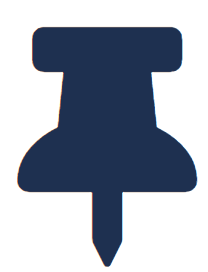 FAQ
FAQ
Check product references
As previously explained, the Prestashop module uses the Prestashop product ID as the product reference. You can check in your Verified Reviews account that your reviews are correctly linked to Prestashop IDs.
To do this, go to Stats Reporting Your Products. You will see the number of reviews per product reference. If the product references shown do not match IDs (for example, if they are SKUs containing letters), you will need to change the references. Contact support for assistance with this. After updating references, we will resynchronize all your product reviews to your site.
First manual synchronization
If this is a module installation and you already have product reviews, request a manual synchronization from Verified Reviews support.
Automatic publishing of new product reviews
A product review posted in your Verified Reviews account is automatically synchronized to your site the next day.
Other cases
In other cases, follow these steps if reviews are not displaying:
- Check the connection between our platform and your site (Verified Reviews account → Integration → Configure my Prestashop module; click “Test connection” or “Send configuration”). If it fails, contact support.
- Make sure the “Do you want to display product reviews” option is set to yes in your Verified Reviews account → Integration → Configure my Prestashop module.
- Verify that reviews are recorded in your database. Go to the module configuration page in the Prestashop Back-Office, DEBUG section, and check that Reviews and Average Reviews are not 0.
- Click “Add all hooks” to re-register the hooks (module configuration page in Prestashop Back-Office, DEBUG section).
- Clear all caches: Smarty cache and cache plugins (e.g., Page Cache Ultimate). When clearing Smarty caches, ensure “Never recompile template” is not selected.
If reviews still do not appear, your theme likely does not include the hooks we use. You can manually insert our custom hooks in your product.tpl template:
{hook h='ExtraNetreviews'} to display stars
{hook h='TabcontentNetreviews' product=$product} to display the review block
For stars on category pages, our module uses the hooks:
displayProductListReviews if Prestashop version <1.7>
displayProductPriceBlock (type=”before_price”) if Prestashop version 1.7</1.7>
If stars (in the product list) still do not appear after activating this option, these hooks are not present in your theme. In that case, you can directly add our custom hook {hook h='CategorystarsNetreviews' product=$product} in product-list.tpl (Prestashop <1.7) or in the relevant product thumbnail file (Prestashop 1.7, default theme, classic theme path: themes/classic/templates/catalog/_partials/miniatures/product.tpl).
This is usually a cache issue.
In the module configuration page in Prestashop Back-Office, DEBUG section, click “Add all hooks” to re-register the hooks, then clear all caches: Smarty cache and cache plugins (e.g., Page Cache Ultimate). Make sure “Never recompile template” is not selected.
Our stars on product and category pages, as well as the review block, usually appear automatically.
If you want to change their position, you can follow these steps:
-
- Unhook the relevant hooks
From the module configuration page, click Hooks.
Check “Show invisible hooks” to see all module-associated hooks.
To disable automatic star display on product pages, unhook “displayProductButtons”, “displayLeftColumnProduct”, “displayRightColumnProduct”.
To disable automatic review block display in a product tab, unhook “displayProductExtraContent”.
To disable automatic product reviews in category product thumbnails, unhook “displayProductPriceBlock”, “displayProductListReviews”.
-
- Manually insert our custom hooks
Product pages: in your product.tpl template, add:
{hook h='ExtraNetreviews'} to display stars
{hook h='TabcontentNetreviews' product=$product} to display the review block
Category pages: in product-list.tpl (Prestashop <1.7) or in the relevant product thumbnail file (Prestashop 1.7, default theme, classic theme path), add:
{hook h='CategorystarsNetreviews' product=$product}
The display provided by our module is standard. Support does not offer display customization as long as all standard functionalities are present and do not cause conflicts on product pages.
If you need to customize the display, you can directly edit the module files located in modules\netreviews\views\templates\hook:
- avisverifies-categorystars.tpl for stars on homepage and category pages
- avisverifies-extraright.tpl for stars on product pages
- avisverifies-tab-content.tpl for the top of the review block
- ajax-load-tab-content.tpl for the review list
Note: updating the module will overwrite these changes.
You can also override module files by duplicating and editing them in your theme/modules folder. However, if you update the module, you must first test the update in preproduction to avoid potential conflicts.
This is usually caused by a module cache conflict. To display stars on product thumbnails, you may need to override the Product class.
Go to modules/netreviews/install and get Product.php.
Place it in /override/classes/Product.php (if it exists, integrate our code carefully into the existing file).
Get the content of product_list.txt from modules/netreviews/install.
Copy this code into your "themes/your_theme/product_list.tpl" where you want stars to appear in the product list.
Clear caches.
If stars do not appear after these changes, check if the override system is enabled.
Check the connection between our platform and your site (Verified Reviews account → Integration → Configure my Prestashop module; click “Test connection” or “Send configuration”). If it fails, contact support.
Ensure automation is enabled in Verified Reviews account → Integration → Configure my Prestashop module.
Make sure the orders you want to retrieve have the same status(es) selected in your Verified Reviews account in the module configuration page.
If connection works, automation is enabled, and statuses are correct, contact support.
If the widget is inserted multiple times on the same site, the stars may disappear.
In that case, check your files to ensure you haven’t hard-coded the widget in addition to sending it from the module configuration page in your Verified Reviews account. Typically, when inserted directly in files, it is in header or footer.tpl.
Appendices
You can track review requests sent to your customers from “Stats Reporting - Review Requests”.
You can filter results using the filters at the top of the page.
You can track your published, moderated, and rejected reviews in the “Reviews” menu.
You can filter results using the filters at the top of the page.